如何使用 MERCUSYS 5G/4G Wi-Fi 路由器建立靜態路由
靜態路由是一種由網路管理員或使用者手動設定的路由形式,透過從路由表中新增路徑來預先決定封包到達特定主機或網路的固定路由。
舉例,在一個小型辦公室內,我的電腦可以透過路由器 A 上網,但同時我也想存取公司的網路。現在我有一台交換器和路由器 B。我按照下圖所示連接設備,這樣我的電腦和公司伺服器之間就建立了實體連接。為了同時上網和存取公司網絡,我需要在路由器 A 上設定靜態路由。
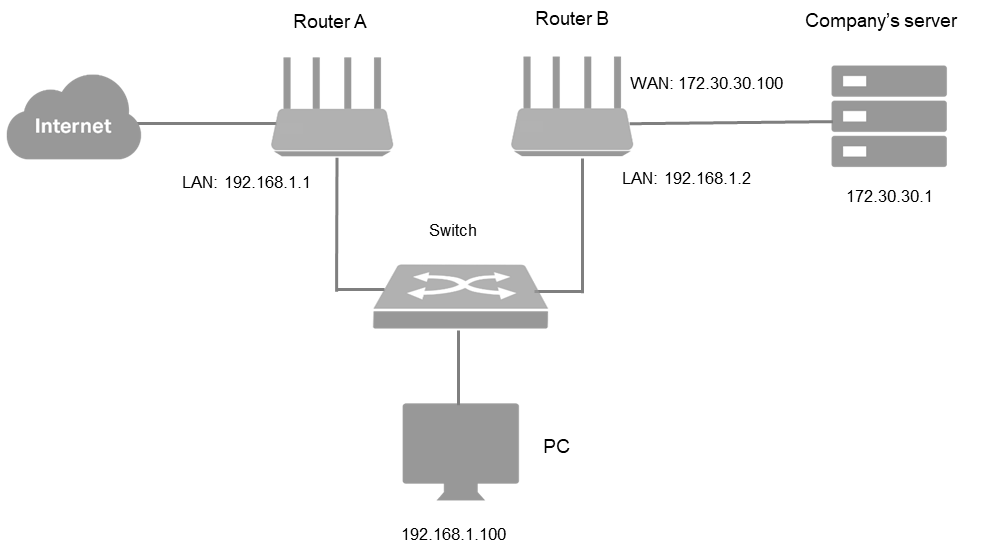
我怎樣才能做到這一點?
這裡以 MB115 為例
1. 將兩台路由器的 LAN IP 位址分別修改為同一網段內的兩個不同的 IP 位址。關閉路由器 B 的 DHCP 功能。
2. 前往 http://mwlogin.net 並使用您的 MERCUSYS ID 或您為 MB115 (路由器 A)設定的密碼登入。
3. 進入 進階 > 網路 > 靜態路由,點選 新增 並按照以下說明完成設定:
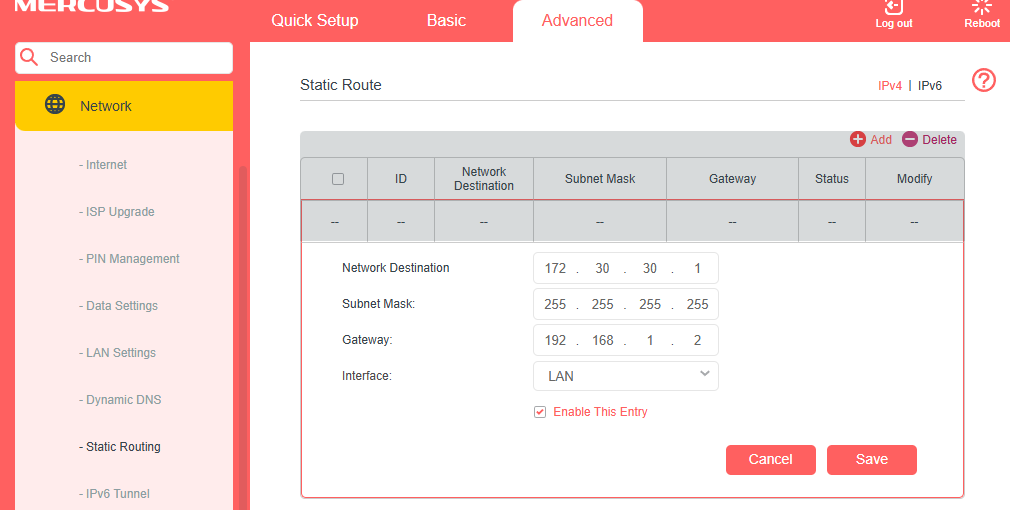
目的網路: 要指派給靜態路由的目標 IP 位址。此 IP 位址不能與路由器 A 的 WAN IP 或 LAN IP 位於相同子網路中。在本範例中,公司網路的 IP 位址是目標 IP 位址,因此在此輸入 172.30.30.1。
子網路遮罩: 透過目標 IP 位址確定目標網路。如果目標是單一 IP 位址,請輸入 255.255.255.255;否則,請輸入對應網路 IP 的子網路遮罩。本範例中,目標網路是單一 IP,因此此處輸入 255.255.255.255。
預設閘道: 封包將被傳送到的網關設備的 IP 位址。此 IP 位址必須與傳送資料的路由器 IP 位於相同子網路。在本範例中,封包將傳送到路由器 B 的 LAN 埠後傳送到伺服器,因此預設閘道應為 192.168.0.2。
介面: 由發出封包的連接埠(WAN/LAN)決定。此範例中,資料透過路由器 A 的 LAN 埠傳送到網關,因此應選擇 LAN。
4. 選取核取方塊來啟用此設定。
5. 點選 儲存。
6. 檢查路由表,如果能找到設定的條目,表示靜態路由設定成功。
完成!
在電腦上開啟瀏覽器,輸入公司伺服器的 IP 位址,即可存取公司網路。
要了解每個功能和設定的更多詳細資訊,請前往 支援中心 下載產品手冊。